टिकटॉक का टेक्स्ट-टू-स्पीच एक एक्सेसिबिलिटी फीचर है जो आपको अपने वीडियो के ऑन-स्क्रीन टेक्स्ट को आवाज देने की सुविधा देता है। यदि आपके वीडियो में जोड़ा जाता है, तो टेक्स्ट-टू-स्पीच स्वचालित रूप से आपके वीडियो से टेक्स्ट की चयनित पंक्तियों को ज़ोर से पढ़ता है। दृष्टिबाधित टिकटॉक उपयोगकर्ताओं के लिए, टेक्स्ट-टू-स्पीच सुविधा का मतलब है कि वे इन वीडियो को देख सकते हैं और वे ऑन-स्क्रीन टेक्स्ट द्वारा कही गई बातों को देखने से नहीं चूकेंगे। जब पाठ पढ़ना संभव नहीं है या कठिन है, तो पाठ-से-वाक् लोगों को इसे सुनने की सुविधा भी देता है।
यदि आप अपने आप में टेक्स्ट-टू-स्पीच जोड़ने में सक्षम होना चाहते हैं टिक टॉक वीडियो, हम आपको दिखा सकते हैं कि कैसे। कुछ ही मिनटों में टिकटॉक पर टेक्स्ट-टू-स्पीच का उपयोग करने का तरीका जानने के लिए पढ़ते रहें।
अनुशंसित वीडियो
आसान
5 मिनट
टिकटॉक मोबाइल ऐप
एक वीडियो जिसे आप पोस्ट करना चाहते हैं
मैं टिकटॉक टेक्स्ट-टू-स्पीच का उपयोग कैसे करूं?
टिकटॉक वीडियो में टेक्स्ट-टू-स्पीच जोड़ना उतना जटिल नहीं है जितना लगता है और इसमें केवल कुछ मिनट का समय लगता है। तुम्हें लगेगा टिकटॉक का उपयोग करने के लिए इन चरणों का पालन करने के लिए मोबाइल ऐप।
इसे करने का तरीका यहां बताया गया है:
स्टेप 1: टिकटॉक मोबाइल ऐप खोलें और चुनें पलस हसताक्षर आपकी स्क्रीन के नीचे आइकन.
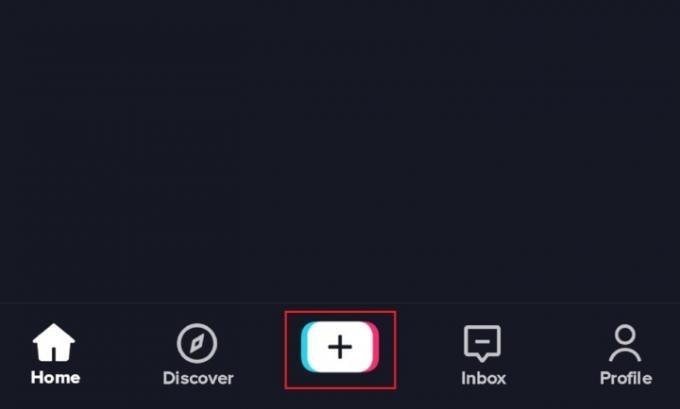
चरण दो: अगली स्क्रीन पर, आपको टिकटॉक ऐप का उपयोग करके वीडियो फिल्माने या मौजूदा वीडियो अपलोड करने का विकल्प दिया जाएगा। कोई भी विकल्प चुनें और चरण 3 पर जाएँ।
संबंधित
- अपने इंस्टाग्राम अकाउंट को कैसे निष्क्रिय करें (या इसे हटाएं)
- टिकटॉक उपयोगकर्ताओं ने मोंटाना के ऐप पर राज्यव्यापी प्रतिबंध को पलटने के लिए मुकदमा दायर किया
- बाइटडांस के पूर्व कार्यकारी का दावा है कि चीन के पास टिकटॉक डेटा तक पहुंच थी
चरण 3: इस बिंदु पर, आपको वीडियो की संपादन स्क्रीन देखनी चाहिए। इस स्क्रीन में चुनने के लिए बहुत सारे संपादन विकल्प हैं (ये आपकी स्क्रीन के दाईं ओर सफेद आइकन हैं)। इन विकल्पों में से चुनें मूलपाठ आपकी स्क्रीन के ऊपरी दाएं कोने में आइकन।
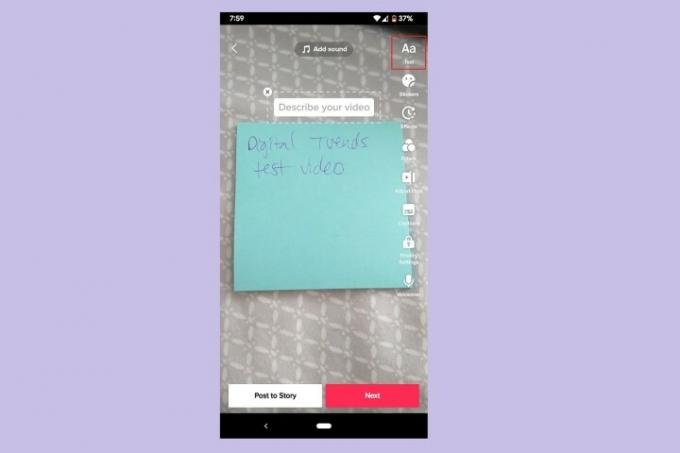
चरण 4: अगली स्क्रीन पर, वह टेक्स्ट टाइप करें जिसे आप अपने टिकटॉक वीडियो में जोड़ना चाहते हैं और अपने टेक्स्ट फ़ॉर्मेटिंग विकल्प चुनें।
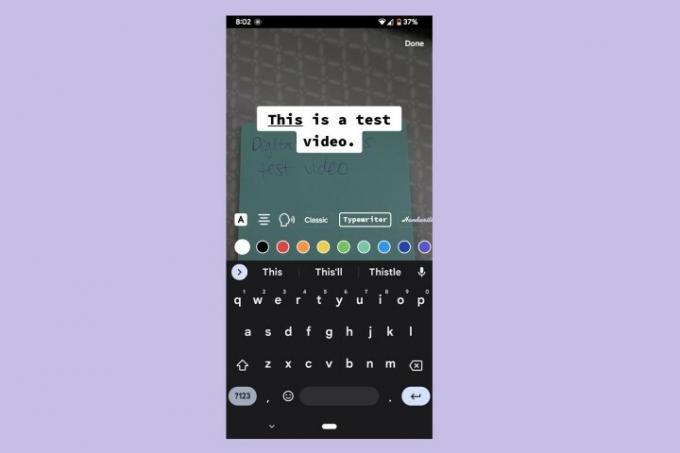
चरण 5: पाठ की उन पंक्तियों का चयन करें जिन्हें आप ज़ोर से पढ़ते हुए सुनना चाहते हैं और फिर पाठ-से-वाक् आइकन का चयन करें, जो किसी व्यक्ति के सिर की रूपरेखा जैसा दिखता है और उसमें से ध्वनि तरंगें निकलती हैं।
चरण 6: पर भाषण के पाठ विंडो, उस ध्वनि का प्रकार चुनें जिसे आप अपने पाठ को ज़ोर से पढ़ना चाहते हैं, एक आवाज़ का चयन करें और फिर वाक्यांश के आगे वाले वृत्त का चयन करें निम्नलिखित टेक्स्ट-टू-स्पीच में [ध्वनि विकल्प का नाम] लागू करें. फिर चुनें हो गया शीर्ष दाएँ कोने में.
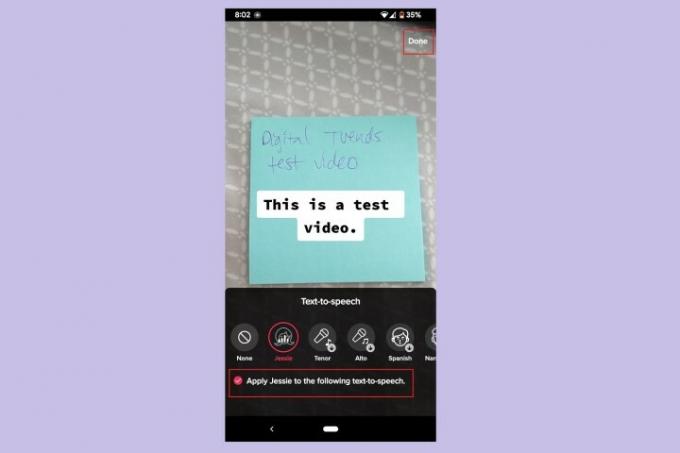
चरण 7: टेक्स्ट इनपुट स्क्रीन पर वापस, चयन करें हो गया फिर से ऊपरी दाएं कोने में.
फिर चुनें अगला अपना टिकटॉक वीडियो प्रकाशित करना समाप्त करने के लिए।
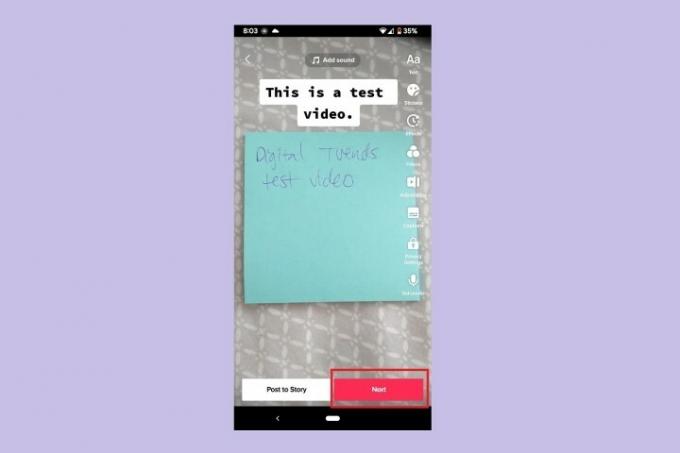
संपादकों की सिफ़ारिशें
- नवीनतम पोस्ट दिखाने के लिए अपना फेसबुक फ़ीड कैसे सेट करें
- टिकटॉक ने राज्यव्यापी ऐप प्रतिबंध को पलटने के लिए मोंटाना पर मुकदमा दायर किया
- टिकटॉक को पहले अमेरिकी राज्य में पूर्ण प्रतिबंध का सामना करना पड़ा
- टिकटॉक के सीईओ गुरुवार को कांग्रेस का सामना करेंगे। यहां बताया गया है कि कैसे देखना है
- सीनेटर का कहना है कि टिकटॉक को ऐप स्टोर से बाहर किया जाना चाहिए
अपनी जीवनशैली को उन्नत करेंडिजिटल ट्रेंड्स पाठकों को सभी नवीनतम समाचारों, मजेदार उत्पाद समीक्षाओं, व्यावहारिक संपादकीय और एक तरह की अनूठी झलक के साथ तकनीक की तेज़ गति वाली दुनिया पर नज़र रखने में मदद करता है।


